ファイル、またはフォルダーを本ソフトにドラッグ&ドロップし、テキストエディターに表示されるファイルリストを直接編集することで、思い通りにリネームが可能になるソフトです。
テキストエディターで1つずつ違う名前を設定したり、マクロなどを利用した高度な編集ができ、複数のサブフォルダー配下のファイルも対象にでき、拡張子をまとめて変更するようなことも可能です。
スクリプトなどでルール化ができない、細かいリネームを効率的に行うことができるのが魅力です。
● Unicode 対応 : ○
E-Rename の使い方
ダウンロード と インストール
- Vector のダウンロードページへアクセスし、「ダウンロードページへ」ボタンをクリックしてダウンロードします。
- ダウンロードした圧縮ファイル(er316.zip)を展開し、erename.exe から起動します。
※ 本ソフトはインストール不要で利用できます。
使い方
ファイル・フォルダーをリネームする
- 本ソフトを起動し、リネームしたいファイルまたはフォルダーをドラッグ&ドロップします。
- 「新規編集」ボタンをクリックするとテキストエディターが起動するので、変更したいファイル名に編集します。
※ フォルダーを対象とする場合は、「フォルダーもリネーム対象とする」にチェックを入れておきます。
テキストエディターを編集して保存する
- 編集が終わったら保存し、本ソフトの「適用」ボタンをクリックすると変更が反映されます。
オプション
「出力」タブ
編集対象のオプションを設定できます。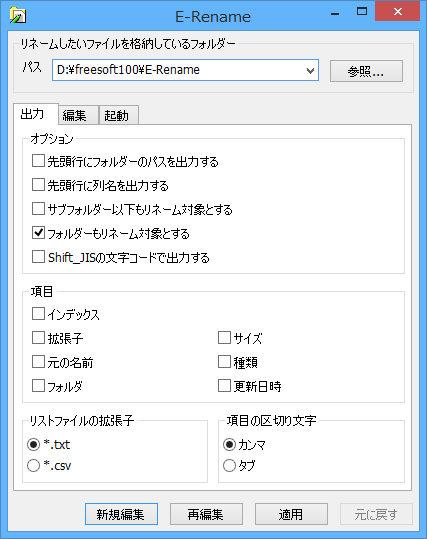
E-Rename - 「出力」タブ
オプション
- 先頭行にフォルダーのパスを出力する
- 先頭行に列名を出力する
- サブフォルダー以下もリネーム対象とする
- フォルダーもリネームする
- Shift_JIS の文字コードで出力する
項目
リストに次の項目を表示します。- インデックス
インデックスの項目が表示される - 拡張子
拡張子を含めて表示される - 元の名前
元のファイル名の項目が表示される - フォルダ
ファイルパスも表示される - サイズ
ファイルサイズの項目が表示される - 種類
ファイルの種類が表示される - 更新日時
更新日時が表示される
リストファイルの拡張子
編集ファイル(list)の拡張子を .txt または .csv から選択できます。※ 編集ファイルは erename.exe と同じフォルダーに保存されます。
項目の区切り文字
編集ファイルの区切り文字をカンマ、またはタブから選択できます。「編集」タブ
編集対象のテキストエディターを変更できます。デフォルトでは既定のテキストエディターが設定されていますが、指定のアプリケーションを選択することもできます。
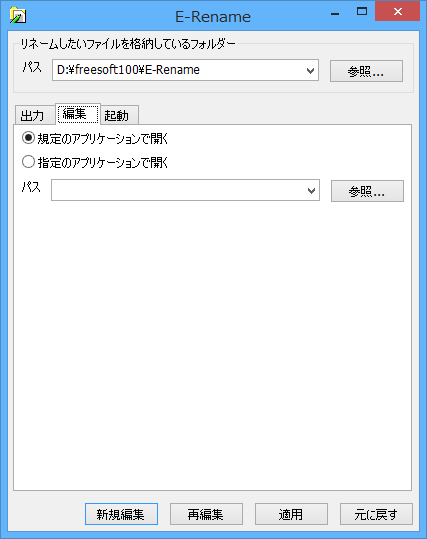
「編集」タブ
更新履歴
Version 3.16 (2014/04/19)
- リストファイル先頭のファイル名にカンマが含まれているとタブ区切りでもカンマ区切りとして扱われてしまうのを修正
Version 3.15 (2014/03/30)
- 引数で渡されたパスの先頭や末尾に'"'があっても大丈夫なように
Version 3.14 (2014/03/03)
- リストファイルを Shift_JIS の文字コードで出力するオプション追加
フィードバック
- メールアドレス
※ 提供元サイトにてご確認ください。
※ 本ソフトは にじのなないろ 様 のご推薦により掲載させていただきました。(掲載日:2015年03月20日)




